Manufacturing Process (Assembly)
Setelah Manufacturing Order (MO) dibuat, perusahaan dapat memulai proses produksi atau assembly berdasarkan MO tersebut. Proses produksi dapat berupa pembuatan produk dari awal atau perakitan dari beberapa komponen dan suku cadang. Operator produksi dapat berpatokan pada dokumen Job Order yang dihasilkan dari MO untuk kemudian di scan atau di input nomor transaksinya lalu meng-input hasil akhir dari setiap tahapan produksi yang dilalui. Hasil akhir terkait dengan produk jadi, produk NG, gudang NG, nama operator yang bertanggung jawab, dan informasi penting lainnya.
Berikut adalah langkah-langkah umum yang dilakukan dalam proses produksi berdasarkan Manufacturing Order yang telah dibuat
Persiapan material dan sumber daya. Pada langkah ini, perusahaan mempersiapkan material, komponen, dan sumber daya lainnya yang dibutuhkan untuk memulai proses produksi. Material harus tersedia dalam jumlah yang cukup dan kualitasnya harus sesuai dengan standar yang telah ditetapkan. Dalam praktek yang lazim dilakukan, petugas gudang akan melakukan transfer stock dari raw material area menuju production area atau machine area tergantung kebutuhan perusahaan.
Pemrosesan komponen. Jika produk yang diproduksi membutuhkan perakitan dari beberapa komponen, maka komponen tersebut harus diproses terlebih dahulu sebelum dirakit. Pemrosesan ini dapat berupa pemotongan, pemesinan, pengelasan, atau proses lainnya yang dibutuhkan.
Perakitan produk. Setelah komponen diproses, perusahaan dapat memulai proses perakitan atau assembly produk berdasarkan urutan kerja yang telah ditentukan dalam Manufacturing Order. Pada tahap ini, operator akan melakukan perakitan produk dengan menggunakan mesin, alat, dan peralatan lainnya yang dibutuhkan.
Inspeksi kualitas. Setelah produk selesai dirakit, produk harus diinspeksi untuk memastikan kualitasnya sesuai dengan standar yang telah ditetapkan. Inspeksi dapat dilakukan dengan menggunakan alat pengukuran, tes fungsional, atau proses inspeksi lainnya.
Penyelesaian produksi dan pengiriman. Setelah produk lolos inspeksi kualitas, maka produk dianggap selesai diproduksi. Kemudian, produk dapat dikemas dan disiapkan untuk dikirim ke pelanggan atau disimpan dalam gudang persediaan.
Dalam aplikasi SOFICloud ERP, setiap langkah dalam proses produksi dapat dicatat dan dilacak dengan baik. Hal ini memungkinkan perusahaan untuk mengoptimalkan proses produksi, mempercepat waktu produksi, dan meningkatkan efisiensi produksi secara keseluruhan.
Setup
Untuk mencatat transaksi Manufacturing Process, pilih menu Manufacturing lalu klik menu Manufacturing Process. Sistem akan menampilkan menu Manufacturing Process tersebut seperti pada gambar 7.4.1
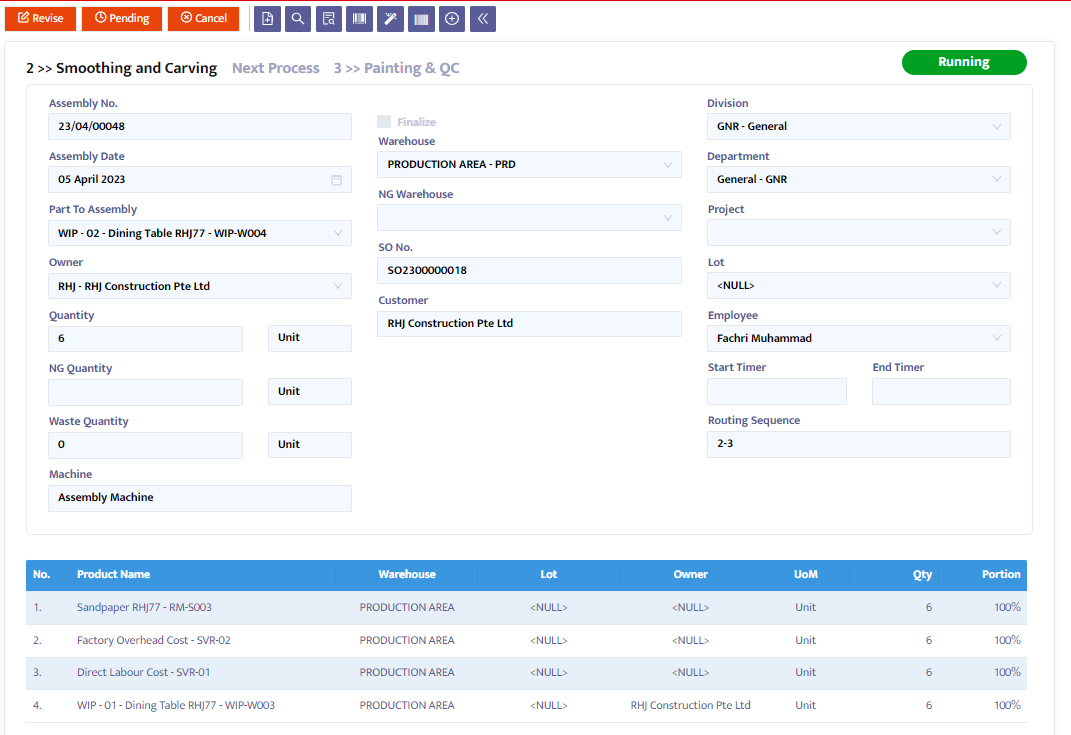
Berikut ini adalah langkah-langkah untuk mencatat transaksi Manufacturing Process
- Klik menu Manufacturing / Manufacturing Process. Selanjutnya sistem akan menampilkan list transaksi. Klik tombol Entry With Scan pada header listing transaksi untuk melakukan proses scanning barcode / qr code dokumen Job Order. Lihat pada gambar 7.4.2
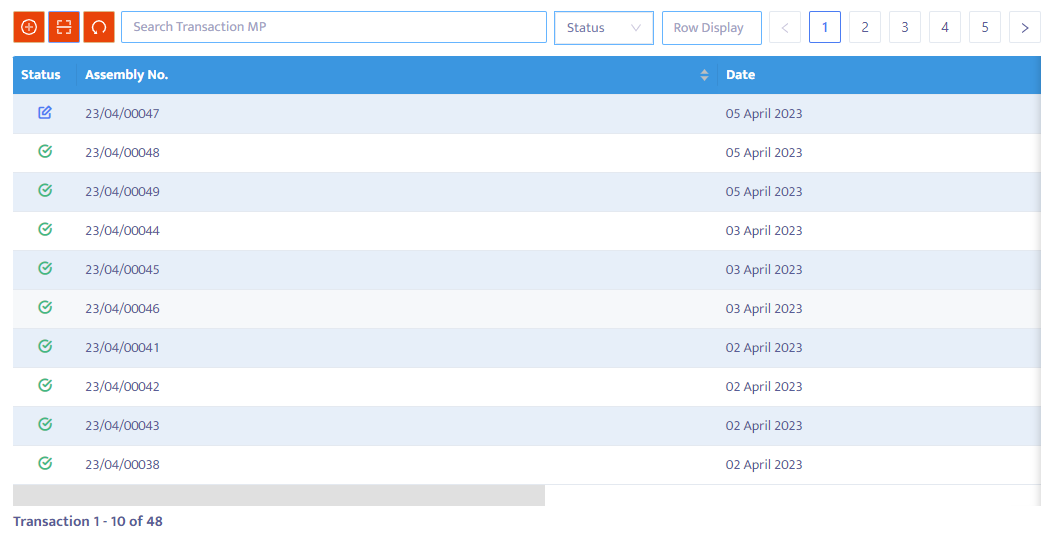
- Selanjutnya sistem akan menampilkan menu Entry With Scan seperti pada gambar 7.3.2. Lengkapi data yang diperlukan sebagai berikut :
- Arahkan pointer anda pada kolom Scan Barcode, lalu scan dokumen Job Order.
- Serial Number, digunakan untuk setiap production result yang membutuhkan serial number.
- Pada field Qty, isi kuantitas result produk jadi atau WIP dari tahapan routing tersebut.
- Pada combo box Warehouse, sistem akan menampilkan lokasi atau area produksi dilakukan. Pastikan stock raw material tercukupi untuk proses ini dan sistem akan memproteksi seandainya stock yang dibutuhkan tidak mencukupi.
- NG Qty dan Warehouse, input jumlah kuantitas barang not good dan lokasi penempatan barangnya.
- Pada bagian Lot, pilih nomor lot jika dibutuhkan.
- Pada pilihan Employee, pilih nama operator produksi yang bertanggungjawab terhadap proses produksi tersebut.
- Kolom Owner, akan menampilkan pemilik dari barang konsinyasi jika produk raw material tersebut merupakan barang konsinyasi.
- Klik tombol Create untuk menyelesaikan transaksi.
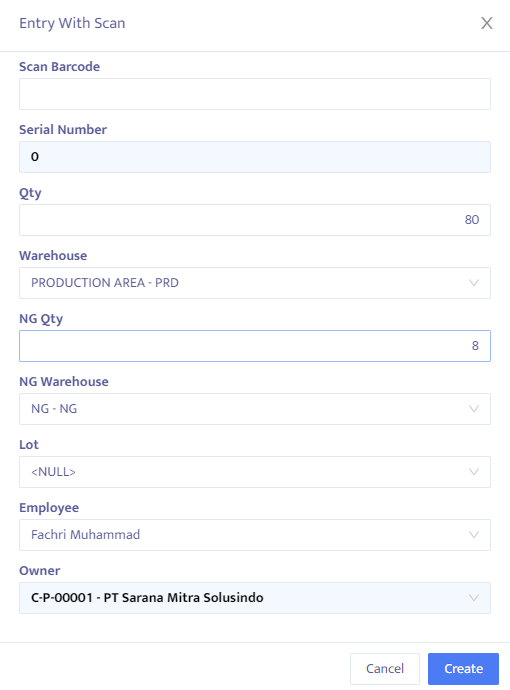
Setelah melengkapi data data tersebut, secara otomatis sistem akan menampilkan data yang telah Anda ambil dari transaksi Manufacturing Order sebelumnya.
- Assembly No, menampilkan nomor transaksi yang secara otomatis disiapkan oleh sistem.
- Assembly Date, menampilkan tanggal proses assembly dilakukan.
- Part to Assembly, menampikan nama WIP atau FG yang dihasilkan dari proses assembly tersebut.
- Owner, menampilkan nama pemilik produk.
- Quantity, menampilkan qty result dari proses assembly yang dilakukan.
- NG Quantity, isi jumlah barang NG yang dihasilkan.
- Waste Quantity, isi jumlah qty waste dari hasil produksi (barang rusak dan tak bisa terpakai lagi).
- Machine, menampilkan informasi mesin yang digunakan.
- Warehouse, akan menampilkan lokasi warehouse barang WIP atau FG akan ditempatkan.
- NG Warehouse, menampilkan lokasi NG ditempatkan.
- SO No, secara otomatis akan menampilkan nomor dokumen pesanan barang.
- Customer, menampilkan nama pelanggan yang memesan produk.
- Division, menampilkan divisi terkait.
- Department, menampilkan cost centre department terkait.
- Project, menampilkan cost centre project jika diperlukan.
- Lot, pilih nomor lot hasil produksi WIP atau FG jika diperlukan.
- Employee, menampilkan nama PIC yang bertanggungjawab terhadap proses produksi.
- Start Time, isi informasi waktu produksi dimulai.
- End Time, isi informasi waktu produksi selesai dilakukan.
- Routing Sequence, secara otomatis akan menampilkan urutan produksi yang dilakukan terhadap semua tahapan yang harus dilalui.
- Pada bagian detil transaksi, sistem akan menampilkan informasi detil produk atau raw material yang digunakan. Anda dapat melakukan perubahan kuantitas material jika.
Setelah selesai, klik tombol Save di bagian atas transaksi untuk melakukan penyimpanan data.
Pada tombol navigation di atas transaksi, lakukan perubahan status transaksi yang diperlukan. Pilihan yang disediakan oleh sistem adalah:
- Entry, masih dalam proses mendaftarkan data transaksi form Manufacturing Process kedalam sistem. Pada status ini data masih dapat diedit dan dihapus.
- Confirm, data transaksi dikonfirmasikan ke sistem tetapi belum terposting. Pada status ini data tidak dapat diedit kecuali status Confirm diubah terlebih dahulu menjadi status Revise.
- Running, data transaksi diposting kedalam sistem. Status ini dijalankan setelah status Confirm, jika Anda tidak menggunakan status Running maka Anda tidak akan menambah dan mengurangi stock di gudang. Sama halnya dengan status Confirm, untuk mengedit data status Running terlebih dahulu harus diubah ke status Revise.
- Revise, status ini digunakan hanya untuk mengedit data tetapi tidak dapat menghapus/ menghilangkan (semua) data transaksi pada form ini.
- Pending, form transaksi tersebut ditutup sementara dengan maksud penundaan. Status ini masih bisa dibuka untuk dilanjutkan kembali.
- Cancel, form transaksi dibatalkan dan tidak dapat dibuka kembali.
- Close, semua form transaksi ditutup dan tidak dapat dibuka kembali.
Ganti status Entry menjadi Confirm, kemudian Running untuk memposting transaksi.
Untuk menampilkan dokumen transaksi, klik tombol Preview.